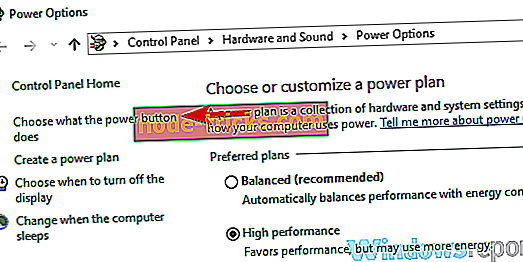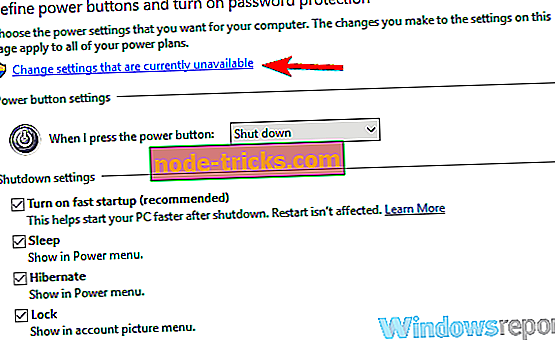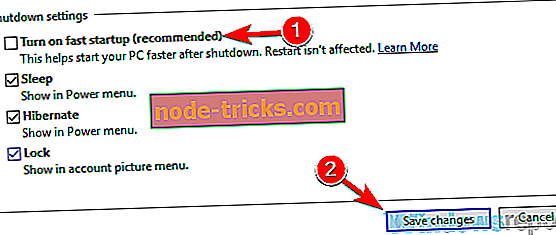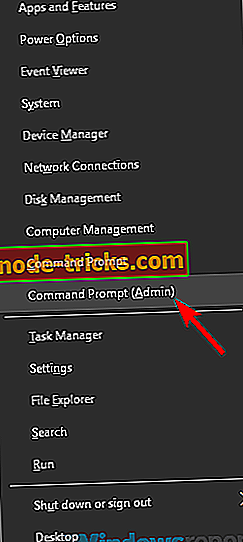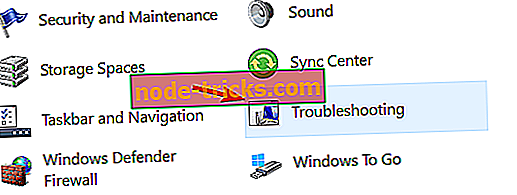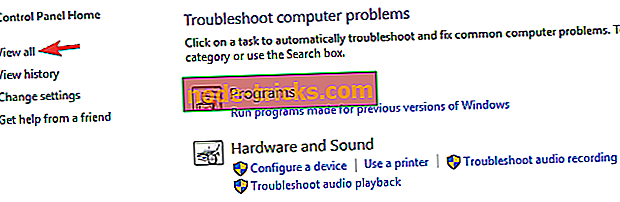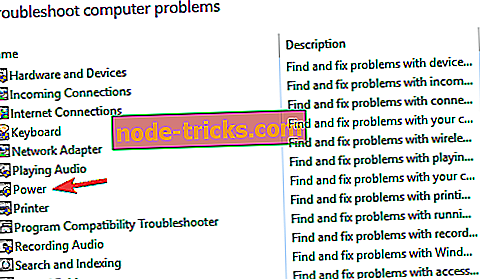Kannettavan tietokoneen akku tyhjenee lepotilan jälkeen? Tässä on mitä tehdä
Tunnetko akun tyhjenemisen tietokoneesi lepotilan jälkeen? Haluatko korjata tämän nopeasti? Tänään aiomme ohjata sinua, mitä tehdä, kun akku tyhjenee lepotilan jälkeen Windows 10: ssä.
Normaalisti akun tyhjennys voi johtua epätäydellisestä sammutuksesta, epäasianmukaisista tehoasetuksista, virheellisestä tai epätäydellisestä päivityksestä, järjestelmävirheestä, viallisesta akusta tai kaikkien näiden yhdistelmästä. Joka tapauksessa aiomme tarkastella erilaisia tekniikoita, joita voidaan helposti käyttää virheen korjaamiseen ja akun tyhjenemiseen.
Miten voin korjata kannettavan tietokoneen akun tyhjennyksen lepotilan jälkeen?
- Poista nopea käynnistys käytöstä
- Poista lepotila käytöstä
- Suorita virran vianmääritys
- Tarkista BIOS-asetukset
- Puhdista Windows 10 -asennus
- Vaihda akku
1. Poista nopea käynnistys käytöstä
Oletusarvoisesti Windows 10: n mukana tulee Nopea käynnistys -vaihtoehto, joka ohjaa periaatteessa virtapainikkeen käyttäytymistä. Kun tämä ominaisuus on käytössä, järjestelmä saattaa käynnistyä uudelleen, kun yrität sammuttaa järjestelmän. Merkittävissä tapauksissa järjestelmäsi ei voi siirtyä lepotilaan kokonaan.
Voit poistaa tämän ominaisuuden käytöstä noudattamalla seuraavia vaiheittaisia ohjeita:
- Paina Windows-näppäintä + X- näppäimiä tai napsauta Käynnistä-kuvaketta ja etsi Virranhallinta-asetukset .
- Valitse Muuta virtapainiketta .
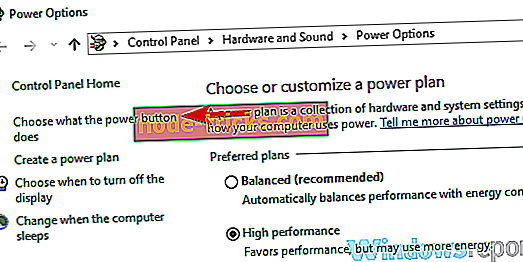
- Napsauta Muuta asetuksia, jotka eivät ole tällä hetkellä käytettävissä .
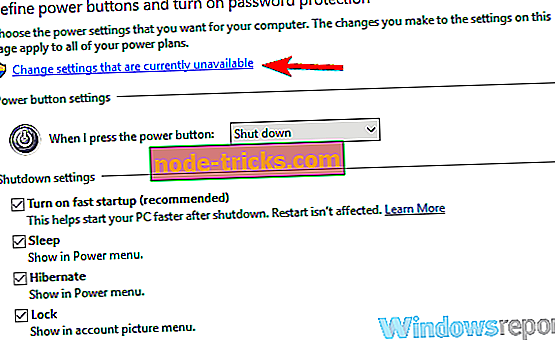
- Etsi Käytä nopeaa käynnistystä (suositus) -valintaruutu ja poista valinta.
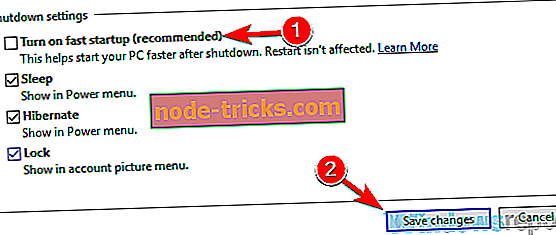
2. Poista lepotila käytöstä
Kun olet käynnistänyt nopean käynnistyksen, voit myös poistaa lepotilan käytöstä, jotta tietokoneesi ei koskaan mene lepotilaan. Tehdä tämä:
- Napsauta Käynnistä -painiketta hiiren kakkospainikkeella.
- Valitse komentokehote (Admin) .
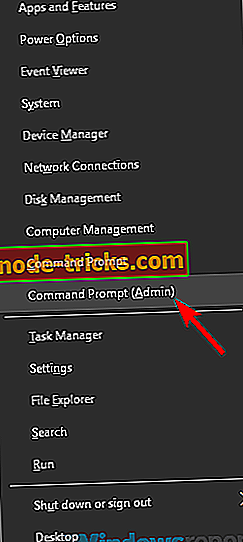
- Kirjoita toimitettuun ruutuun powercfg-h ja paina Enter .
Tämä menettely varmistaa, että tietokone ei koskaan mene lepotilaan, vaikka kansi on suljettu.
3. Suorita virheen vianmääritys
On sisäänrakennettu vianmääritysohjelma, jota voidaan käyttää havaitsemaan ja ratkaisemaan kaikki virrankäyttöön liittyvät ongelmat Windows-tietokoneessa. Voit suorittaa virran vianmääritysohjelman seuraavasti:
- Paina Windows-näppäintä + X.
- Valitse Ohjauspaneeli .
- Valitse näytössä näkyvät vaihtoehdot Vianmääritys .
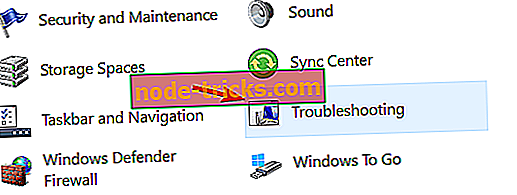
- Etsi Näytä kaikki ja napsauta sitä.
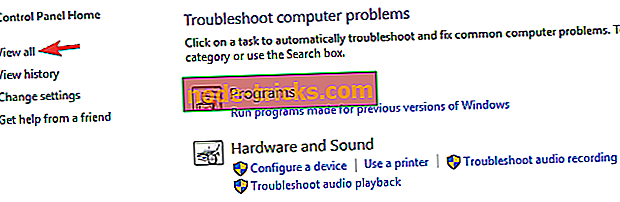
- Suorita Vianmääritys.
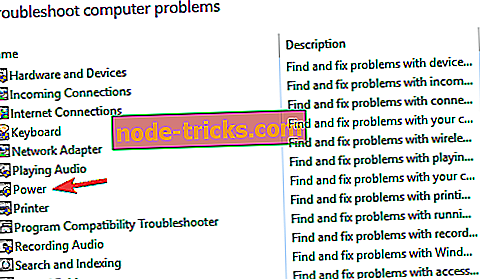
Jos virhe johtuu järjestelmän vikasta, virran vianmäärityksen pitäisi korjata se.
4. Tarkista BIOS-asetukset
BIOSissa on tiettyjä kokoonpanoja, jotka voivat käynnistää järjestelmän automaattisesti. Jos jokin näistä asetuksista on käytössä, koet varmasti yhden tai toisen kohdan. Merkittävä maininta tältä osin on Intel Smart Connect, joka käynnistää isäntätietokoneen automaattisesti, kun Wi-Fi-sovitin on liitetty tai kun rekisteröity Wi-Fi-verkko on aktiivinen.
Jos tietokoneesi akku tyhjenee lepotilaa käytettäessä, varmista, että poistat Intel Smart Connectin ja muut BIOSin asetukset. Jos ongelma jatkuu, kokeile seuraavaa korjausta.
5. Puhdista Windows 10
Jos kaikki edellä mainitut menettelyt kokeilevat, akku valuu edelleen lepotilan jälkeen, joten lopullinen ratkaisu voi olla Windows 10 OS: n asentaminen. Voit puhdistaa Windows 10: n asennuksen seuraavasti:
Huomautus: Varmista, että varmuuskopioit tärkeät tiedostot, ennen kuin käytät puhdasta asennusta.
- Lataa ja asenna Microsoftin Media Creation Tool -työkalu täältä.
- Käynnistä Media Creation Tool, hyväksy käyttöoikeusehdot.
- Aloita asennus painamalla OK- kuvaketta.
- Työkalu vie sen ylöspäin automatisoimalla jäljellä olevan prosessin.
- Suorita asennus loppuun noudattamalla näytön ohjeita.
- Kun asennus on valmis, asenna puuttuvat ohjaimet manuaalisesti.
- Voit myös asentaa tietyt apuohjelmat uudelleen.
Puhdas asennus on lopullinen ratkaisu tämän ongelman ratkaisemiseen edellyttäen, että ongelma on järjestelmäkohtainen (vaikuttaa käyttöjärjestelmään).
6. Vaihda akku
Joissakin tapauksissa ongelma ei ehkä liity järjestelmän (OS) virheeseen, vaan itse akkuun. Varmista tässä tapauksessa, että suoritat diagnostiikan ja kalibroidaan akku. Jos akku on millään tavalla viallinen, on suositeltavaa vaihtaa se.
Yhteenvetona voidaan todeta, että monet tekijät voisivat vaikuttaa akun tyhjentämiseen lepotilan jälkeen. Olemme esittäneet useita ratkaisuja, joita voidaan käyttää ongelman ratkaisemiseksi ja toivottavasti lopettaa akun tyhjennys.